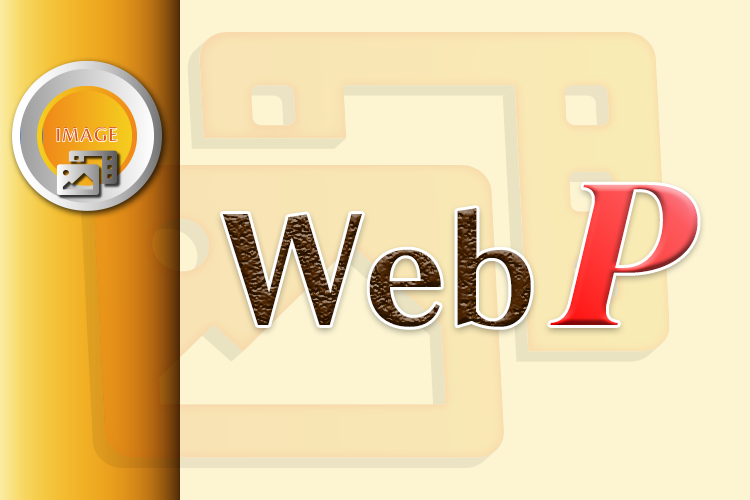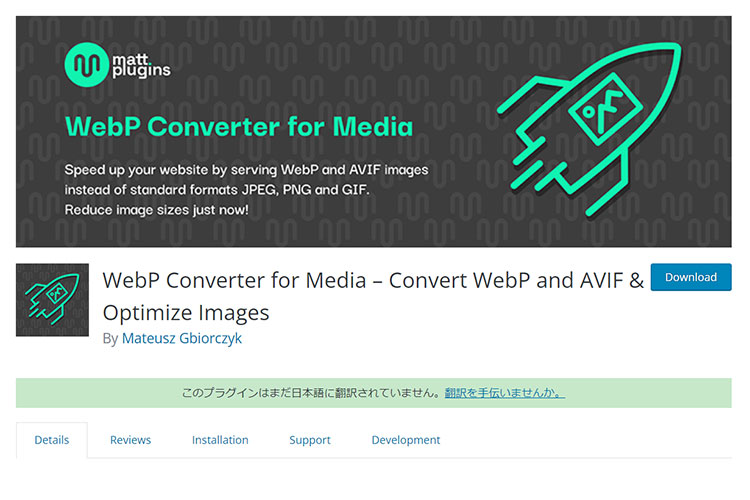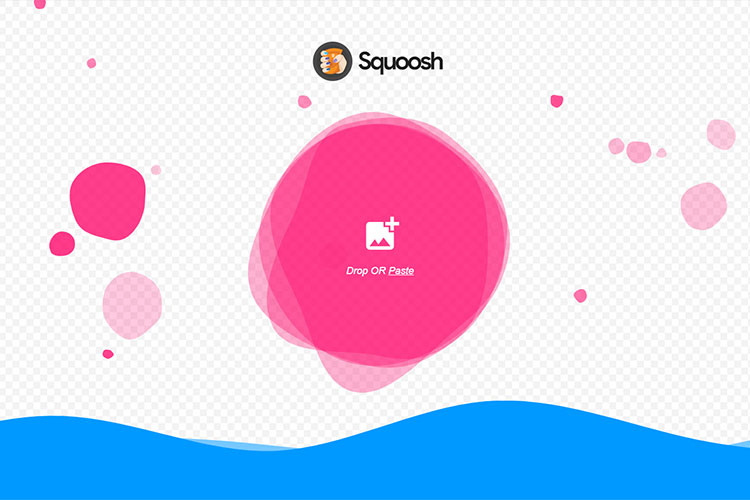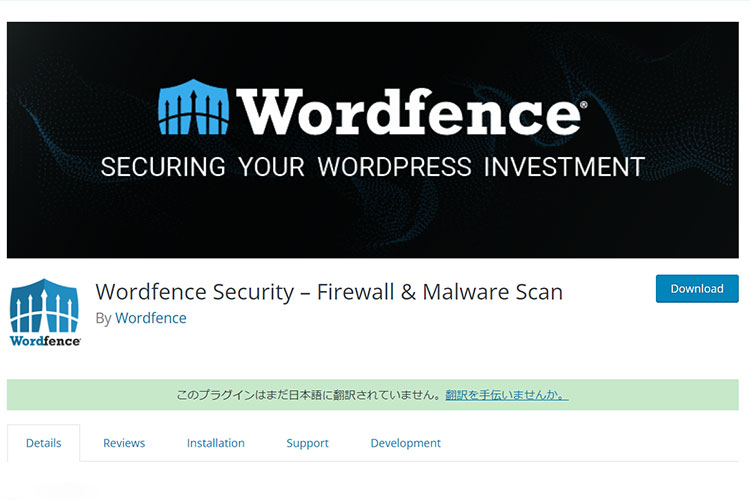コンテンツ作成を行っていると頻繁に直面する問題が、ファイルの圧縮や変換です。
- クライアントや関係者にファイルを送ろうと思ったら、あまりにもファイルが重かった。
- このファイル形式だと使い勝手が悪い。別な形式に変換したいんだけど、、、
こんな経験をしたことが1度や2度はあると思います。
そこでこのコンテンツでは、ファイル圧縮/ファイル変換で重宝するオンラインツールを紹介します。
実際に私も使っているものばかりで、お勧め出来るツールばかりです。
このコンテンツは、随時更新していく予定です。
1.TinyPNG/TinyJPG
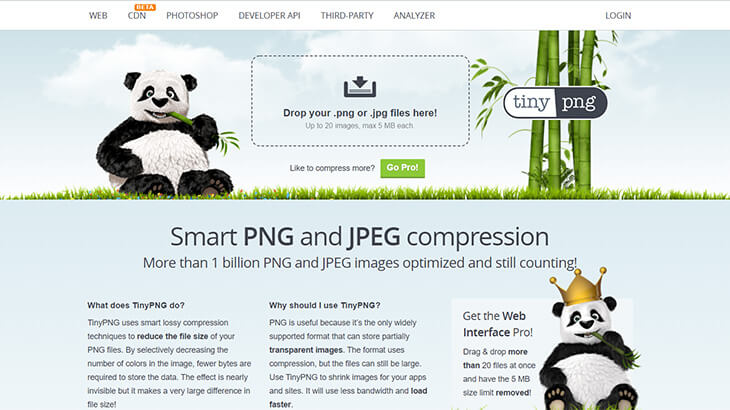
PNG/JPEGファイルを圧縮してくれるツールです。
TinyPNG/TinyJPGとサイトは2つ存在しますが、どちらかのサイトをブックマークしておけばOK。
TinyPNGでJPEGも圧縮出来ますし、TinyJPGでPNGの圧縮も出来るからです。
ファイルの書き出し時に気を使ったつもりでも、Pagespeed Insightsなどの表示速度測定ツールでテストを行うと画像のサイズを圧縮しろという指摘が絶えません。しかし、TinyPNGで圧縮した画像ばかりを使っていれば画像のサイズに関する指摘は激減します。
WordPressプラグインも存在しますが、私は極力プラグインを使わない派なのでオンラインツールを愛用しています。
是非一度使ってみて、効果を確認してみて下さい。
2.COMPRESS PNG
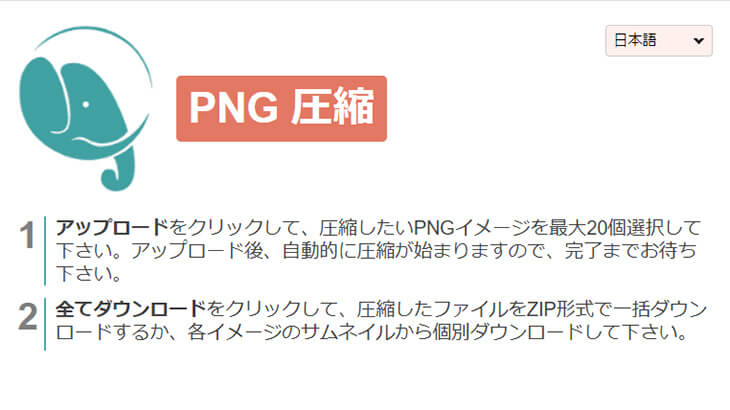
TinyPNG/TinyJPGの唯一の欠点は、「無料版では5MB以上のファイルは圧縮出来ない」こと。
そんな時に役立つのがこのサイトです。操作方法は圧縮したいファイルをドラッグアンドドロップするだけの簡単操作。大きなファイルを圧縮しなければならないときには、このサイトがお勧めです。
ちなみに、1つ6~10MBのPNGファイルを圧縮したときの結果がこれ。圧縮率だけを見ると、Tiny PNGと同じくらいのパフォーマンスです。使えるツールだと思いますよ。
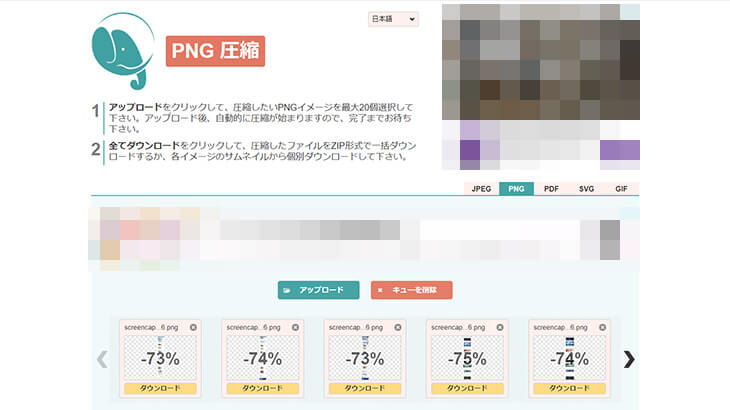
PNGイメージをオンラインで圧縮する:compresspng.com
3.PDF圧縮ツール(Adobe)
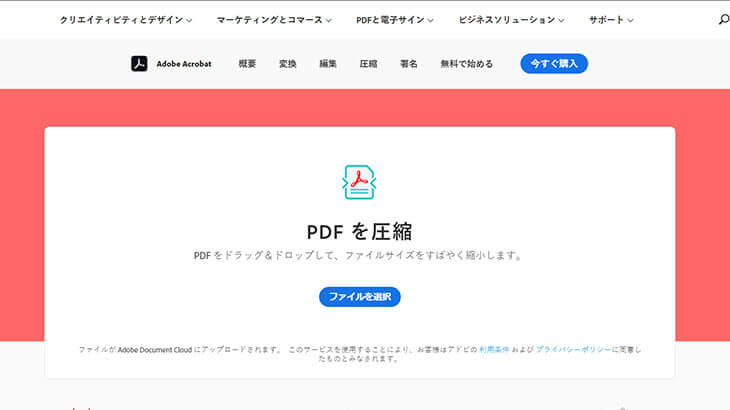
名前の通り、PDFファイルを圧縮してくれるツールです。
操作は圧縮したいPDFファイルをドラッグアンドドロップ、あるいは選択するだけと実に簡単。
ファイルによって圧縮率は異なりますが、私の最高記録は80%削減。
元ネタはIndesignで作ったレポート(約2.4MB)。これが何と400KBまで圧縮されました。
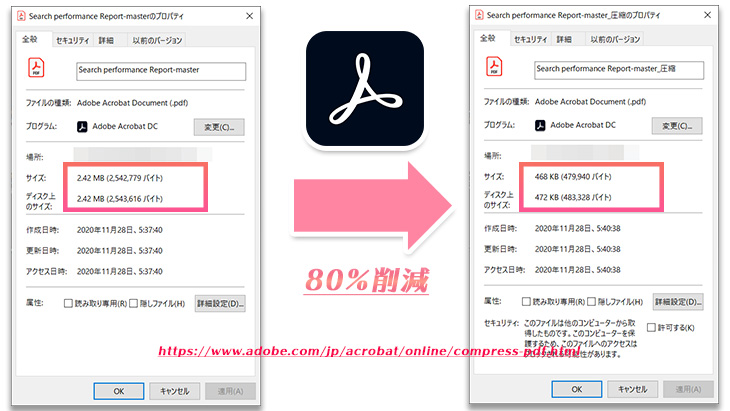
困った時には試してみて下さい。
4.PDF→JPEG変換ツール(Adobe)
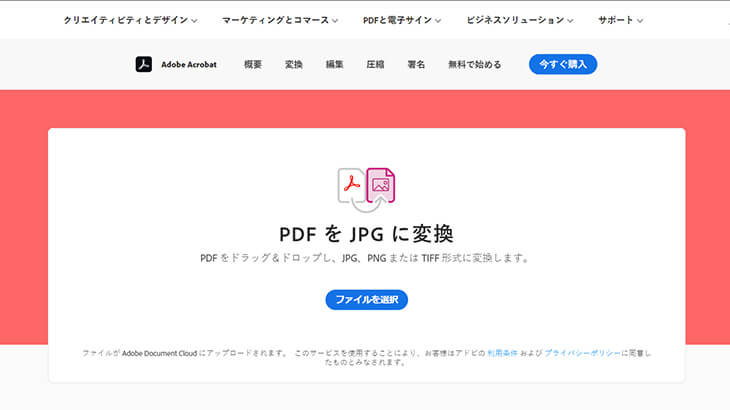
こちらも名前の通りのツールです。
操作もJPEGに変換したいPDFファイルをドラッグアンドドロップ、あるいは選択するだけと実に簡単。
ちょうど、ダウンロードしたらPDFファイルだったこのファイルを変換してみました。

PDFファイルの拡張子をJPEGにして別名保存した場合との比較は下記の通りです。
※このテーブルは、横にスクロールします。
| 保存形式 | 横幅(px) | 縦(px) | 重さ |
| 別名保存 | 2,292 | 1,776 | 191KB |
| 圧縮 | 1,024 | 794 | 112KB |
別名保存時の45%程度にリサイズされました(ファイルによって異なるとは思いますが)。画質も悪くありません。ウェブサイトやSNSへのアップ、他の人との共有といった用途で使うなら扱いやすいサイズになりました。
Web上にアップしたい時など、PDFファイルを画像に変換したいと思うときはあるものです。
困った時には試してみて下さい。